Editor X:サイトに関するフィードバックを依頼する
読了時間:4分
Editor X は、代理店とフリーランサー向けの新しいプラットフォームである Wix Studio に移行します。Wix Studio について
「フィードバック機能」を使用して直接サイトのフィードバックを集めましょう。クライアントや同僚、友人に最新バージョンのサイトを送信してレビューを依頼することができます。
修正が必要な箇所にコメントを追加できます。サイトに変更を適用しながら、コメントを確認、返信、解決できます。
下記をご覧ください:
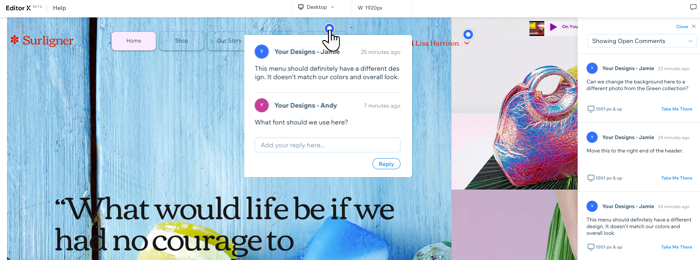
サイトで共同作業をしている場合:
同じサイトで複数の人(開発者、デザイナーなど)と作業している場合は、コメントパネルを使用してお互いに連絡を取りましょう。詳細はこちらをご覧ください。
フィードバック用にサイトを共有する
サイトには、あなたの進捗状況にフィードバックする必要がある人と共有できる固有のリンクがあります。リンクにアクセスすると、サイトの閲覧やコメントの追加ができます。
サイトをシェアする方法:
- フィードバック機能にアクセスします:
- エディタから:
- エディタトップバーの「サイト」をクリックします。
- 「フィードバックを依頼」を選択します。
- ダッシュボードから:
- ダッシュボードにアクセスします。
- 「アクション」をクリックし、「フィードバック機能」を選択します。
- エディタから:
- フィードバックを貰いたい人のメールアドレスをそれぞれ入力します。
- (オプション)フィードバックに協力してくれる人が招待を受信したときに表示されるメッセージを入力します。
- 「送信」をクリックします。
ヒント:
「共有リンク」横にある「リンクをコピー」をクリックして送信することもできます。
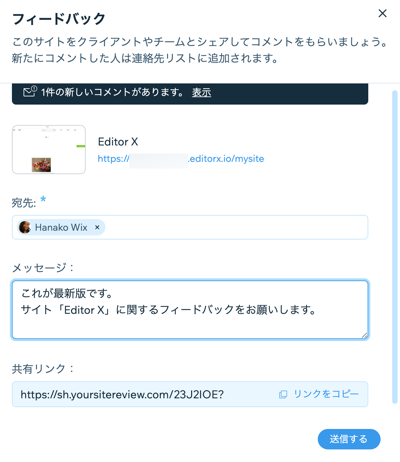
注意:
- 共有リンク URL は 2週間のみ有効です。
- 保護された(パスワードが必要な、もしくはメンバーのみに公開するよう設定されている)ページも、フィードバック機能では表示されます。
サイトにコメントを追加する
フィードバックリンクを入力すると、ログインせずに Editor X サイトの最後に保存されたバージョンが表示されます。参照しているエリアやパーツに直接コメントを追加できるため、各コメントの指摘箇所や内容を簡単に把握できます。
これらの手順を共有して、サイトへのアクセス方法やフィードバックを残す方法を知らせます。
新しいコメントを追加する方法:
- デスクトップのブラウザで(モバイルデバイス不可)サイト所有者から送信されたフィードバックリンクにアクセスします。
- メールから:件名が「サイト「サイト名」のチェックにご協力ください」という招待メールで「サイトを見る」をクリックします。
- 共有リンクから:ブラウザに、受け取ったフィードバック URL を入力します。
- サイトを確認します。
注意:「モバイルビュー」をクリックすることで、モバイル版のサイトを確認することができます。 - コメントを残します:
- 右上の「コメントを追加」をクリックします。
- 「コメント」アイコン
 をクリックし、コメントしたい特定の位置にドラッグします。
をクリックし、コメントしたい特定の位置にドラッグします。 - 「氏名」項目に名前を記入します。
- (「メールアドレス」項目が表示された場合)メールアドレスを入力することで、新たな返信の通知を受け取ることができます。
- 「コメントを追加してください...」項目にコメントを記入します。
- 「投稿」をクリックします。
- (オプション)手順 3 を繰り返してコメントを追加します。
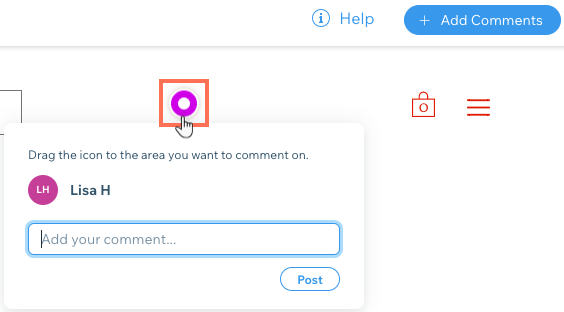
フィードバックに返信・コメントのを解決する
誰かがコメントを残すと、メールとサイトダッシュボードで通知が届くので、すぐに対応することができます。どちらの通知もコメントに直接移動できるため、内容を確認、返信、完了したら解決することができます。
新しいコメントを確認する方法:
- サイトのフィードバック機能に移動します:
- 通知メールから:「サイト「サイト名」についてのコメントを受信しました」という件名のメールを開き、「コメントを見る」をクリックします。
- サイトのダッシュボードから:「アクション」をクリックし、「フィードバック機能」を選択します。その後、「表示」を選択します。
- ページの右側で新しいコメントを確認します。
- コメントの横にある「コメント」をクリックして、コメントの場所を表示します。次に、以下の操作を行います:
- 返信を入力し、「返信」をクリックしてコメントに返信します。
- コメントを解決済みにするには、コメントにマウスオーバーして「解決」をクリックします。
ヒント:
ナビゲーションを簡単にするために、ブレイクポイントやステータスごとにコメントをフィルターします。
- ブレイクポイントごと:上部の「デスクトップ」をクリックし、ドロップダウンから画面サイズを選択します:
- ステータスごと:右上の「対応待ちコメントを表示」をクリックし、ドロップダウンからオプション(対応待ち、解決済み)を選択します。
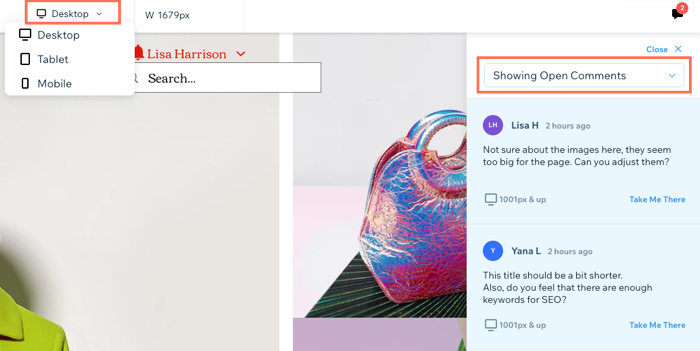
注意:
サイト所有者は、フィードバック機能に残されたコメントをすべて確認することができますが、共同管理者やチームメイトは自分がシェアした共有リンク経由で受け取ったコメントのみ閲覧することができます。